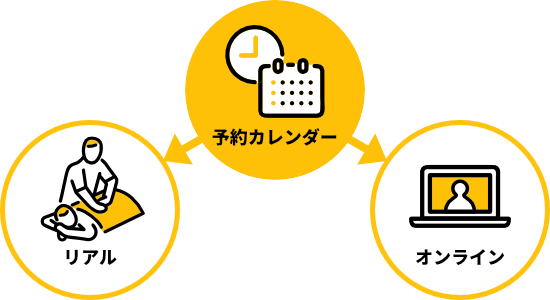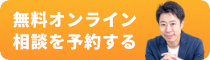営業時間:平日 9:00〜18:00(土日祝休)
- ホーム
- リウムスマイル!ホム育ブログ
- 予約管理・イベント管理
- 特定メニューの予約を受け付けるボタンを作る方法
特定メニューの予約を受け付けるボタンを作る方法
2018/04/26ホームページのメニューページや、特定のメニューを紹介したブログ記事などから、そのメニューを予約できるようにしたい!
って時ありますよね。
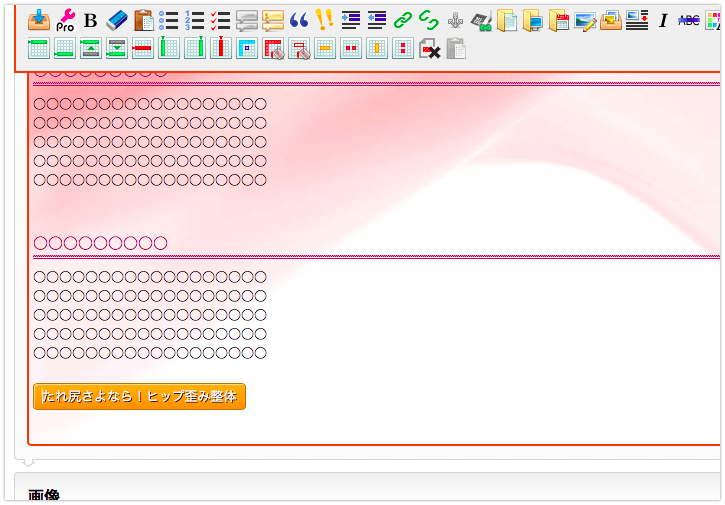
そんな時は、
特定のメニューの予約だけを受け付けるボタン
を作ると便利!
作り方も超かんたんなので、これは多用できるテクです。
「たれ尻さよなら!ヒップ歪み整体」の予約ボタンをつくる
仮に、あなたのサロンに「たれ尻さよなら!ヒップ歪み整体」というオンリーワンなメニューがあったとしましょう。
そのメニューに関連するブログを書いて、そこから予約を受け付けたい。
- 普通なら、
- 予約カレンダーにリンクして
- カレンダーで日時を選んで(予約枠を指定して)
- 予約フォームで、メニューを選択して・・・
という手順で予約を進めていただくのですが、予約フォームでメニューを選択してもらう時になんだか二度手間感がある。
だから「たれ尻さよなら!ヒップ歪み整体」をバシっ!と予約できるような流れにするボタンを作るのです。
「たれ尻さよなら!ヒップ歪み整体」予約ボタンの作り方
まずは、ボタンを作りたい場所にカーソルをおいて(ここではブログ記事にしましょう)
「カレンダー一覧から選択してリンク挿入」ボタンをクリック。
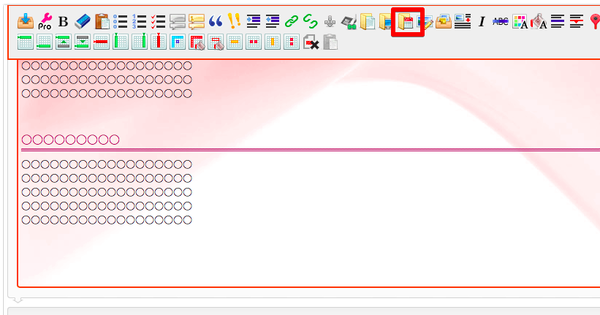
「カレンダー一覧」畫面が表示されますので、
しぼりこみ条件で、ご予約を受け付けるフォームを選びます。例では「ご予約・お申込み」
すると、下にさらに選択リストが出てきますので、ここで予約を受け付けたいメニューを選びます。例では「たれ尻さよなら!ヒップ歪み整体」です。
※ここにメニューが出てくるようにするには、ご予約を受け付けるフォームの選択肢連動がメニューに設定されている必要があります。くわしくはWEBフォーム編集画面の「STEP3」を見てみてください。
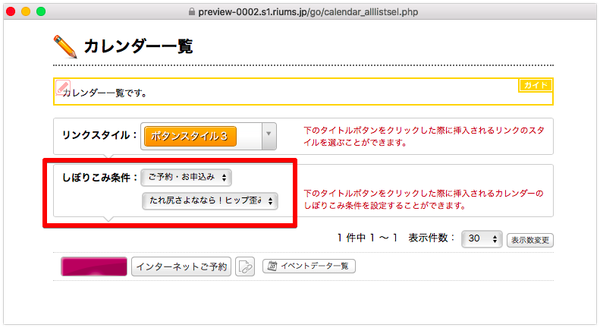
そして、下のカレンダー名をクリックすれば・・・
リンクボタンが挿入されます。
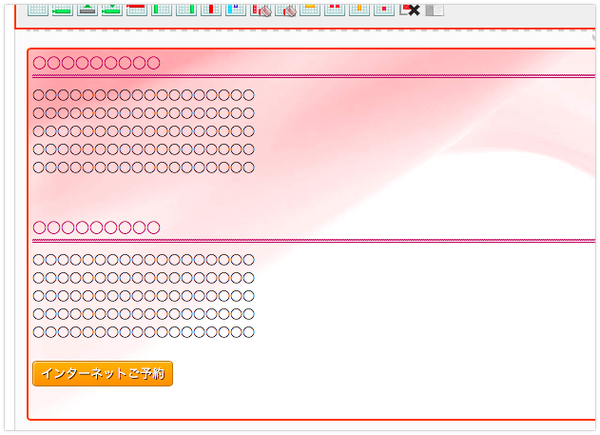
カレンダー名のまま「インターネットご予約」だとアレなので、ボタンに表示されている文字を編集しておきましょう。
これは、ボタンをダブルクリックすれば、簡単に編集できます。
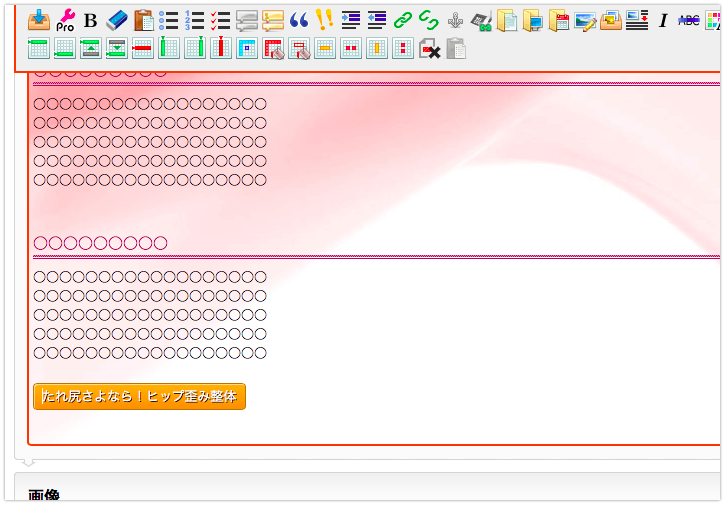
なかなか良い感じにできました。
「たれ尻さよなら!ヒップ歪み整体」予約ボタンの動き
では、早速このボタンを押してみましょう。
カレンダーが表示され、予約枠をクリックすれば・・・
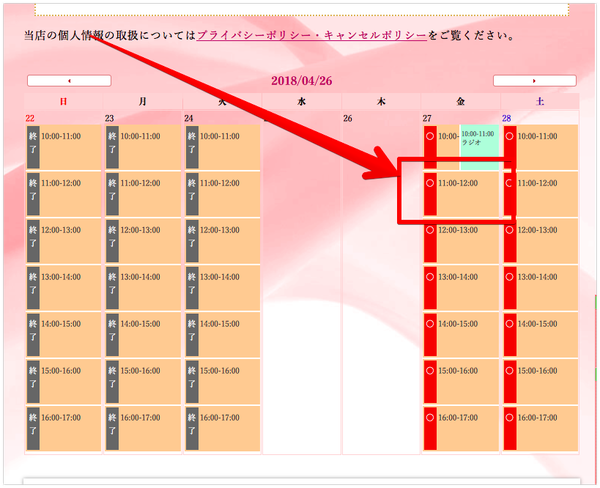
「たれ尻さよなら!ヒップ歪み整体」が選択された状態のフォームが表示され、そのままご予約することができます。
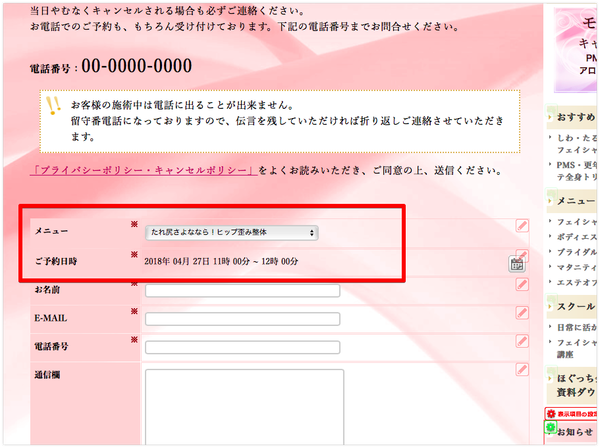
どうです?なかなか便利でしょう?
メニューページやブログなどからの誘導に活用してみてくださいね!
-
 【セミナー開催レポ】お客様感謝としての顧客フォロー体制構築
2025/08/15(金)にホム育気づきサロンの集客卒業12領域セミナー「お客様感謝としての顧客フォ
【セミナー開催レポ】お客様感謝としての顧客フォロー体制構築
2025/08/15(金)にホム育気づきサロンの集客卒業12領域セミナー「お客様感謝としての顧客フォ
-
 りうまーカンファレンス2025in大阪 開催のお知らせ ★会場案内追記★
リウムスマイル!ユーザー大交流会 開催!リウムスマイル!をご利用のりうまーの皆様、いつもありがとうご
りうまーカンファレンス2025in大阪 開催のお知らせ ★会場案内追記★
リウムスマイル!ユーザー大交流会 開催!リウムスマイル!をご利用のりうまーの皆様、いつもありがとうご
-
 【歴史セミナーレポ】僕たちの当たり前を産んだ「フランス革命らへん」
2025/09/17(水)に起業家の教養セミナー れきしのとびら「僕たちの当たり前を産んだフランス革
【歴史セミナーレポ】僕たちの当たり前を産んだ「フランス革命らへん」
2025/09/17(水)に起業家の教養セミナー れきしのとびら「僕たちの当たり前を産んだフランス革
-
 【セミナーレポ】集客の加速安定装置・リード獲得育成の仕組化
2025/09/19(金)に「集客の加速安定装置・リード獲得育成の仕組化」オンラインセミナーを開催し
【セミナーレポ】集客の加速安定装置・リード獲得育成の仕組化
2025/09/19(金)に「集客の加速安定装置・リード獲得育成の仕組化」オンラインセミナーを開催し
-
 【セミナーレポ】サービスの限界を超える「新収益」を考える
2025/10/17(金)に「サービスの限界を超える「新収益」を考える」オンラインセミナーを開催しま
【セミナーレポ】サービスの限界を超える「新収益」を考える
2025/10/17(金)に「サービスの限界を超える「新収益」を考える」オンラインセミナーを開催しま
-
 【セミナーレポ】集客卒業のための強いコミュニティ設計と運営
2025/11/20(金)に、ホム育気づきサロンの集客卒業セミナー「集客卒業のための強いコミュニティ
【セミナーレポ】集客卒業のための強いコミュニティ設計と運営
2025/11/20(金)に、ホム育気づきサロンの集客卒業セミナー「集客卒業のための強いコミュニティ